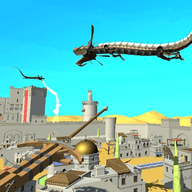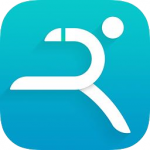随着科技的不断进步,手机的发展速度越来越快,功能也越来越多样化。然而,这令很多用户感到茫然,因为他们不可能掌握所有的功能。在使用华为手机的过程中,一些用户遇到了一些问题,例如华为mate60怎么传输照片到电脑,如果您有类似的疑问,那么请跟随我一起了解一下。

华为mate60怎么传输照片到电脑
一、使用数据线连接电脑:
通过 USB 数据线将手机连接至电脑,点击查看照片或管理文件按钮,电脑将自动安装驱动程序。安装完成后,双击电脑中新出现的以手机型号命名的盘符即可将照片传到电脑上。
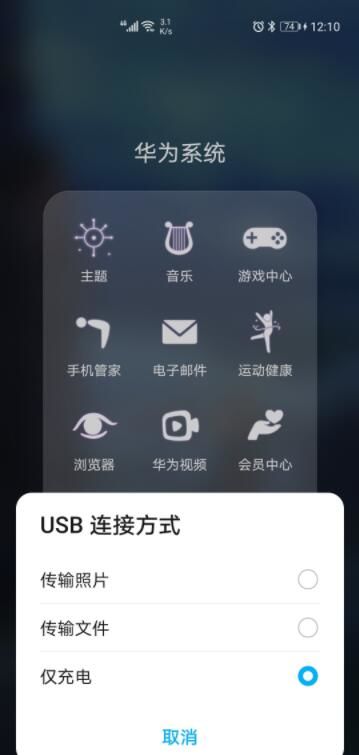
二、使用华为分享连接电脑:
1、确保手机和电脑处于同一网络下,打开设置-更多连接-华为分享,打开【共享至电脑】开关。
2、打开PC端“我的电脑”-“网络”,输入电脑端访问验证名和密码,点击手机名,进入后即可将照片传到电脑上。
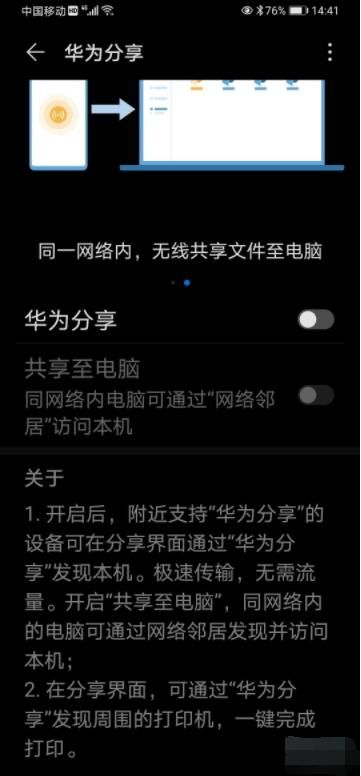
三、使用QQ、微信等应用软件:
将手机上的照片传到应用软件内,在电脑上打开应用软件,将照片下载下来即可。
看完上面的内容之后,相信大部分的小伙伴们已经知道了华为mate60怎么传输照片到电脑的答案。只要跟着上面的内容一步一步往下操作,你就可以了解华为手机的这个功能了。